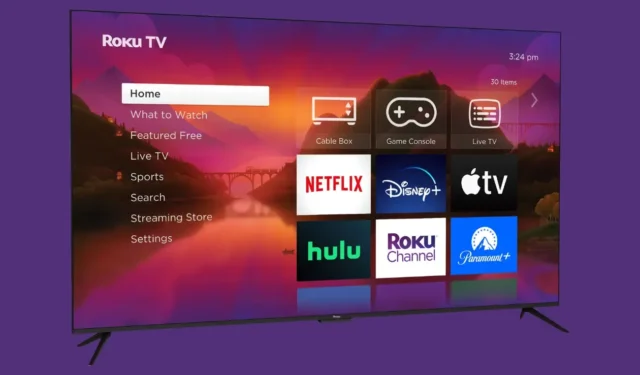
IPTV или телевизия с интернет протокол е система за стрийминг, която предоставя на потребителите достъп до телевизионни програми на живо и видео съдържание по заявка през интернет. С надеждна интернет връзка можете удобно да гледате IPTV. Достъпът до IPTV на устройство Roku обаче може да бъде предизвикателство, тъй като в Roku Channel Store няма налично специално приложение.
Roku официално позволява на потребителите да изтеглят само онези приложения, които са налични в техния Roku Channel Store. Въпреки това има някои ефективни решения, които позволяват на потребителите да инсталират и да се наслаждават на IPTV на Roku. Продължете да четете тази статия, за да откриете стъпките за постигане на това.
Преди да се потопим в стъпките за инсталиране на IPTV на Roku, нека изясним какво включва IPTV.
Какво е IPTV?
Както бе споменато по-рано, IPTV (или телевизия с интернет протокол) е система, която доставя телевизионни програми на живо и видео съдържание чрез IP мрежи. Тази услуга е подобна на популярни стрийминг платформи като Prime Video или Netflix, но се фокусира върху съдържание на живо, а не върху оригинални предавания или филми. По същество използването на IPTV е по-скоро като сърфиране в интернет, отколкото прелистване на традиционните телевизионни канали.
Тъй като IPTV предава съдържание чрез IP мрежи, можете да предавате медии директно на различни устройства, включително мобилни телефони, таблети, компютри и дори смарт телевизори. Всичко, от което се нуждаете, е стабилна интернет връзка.
Как да инсталирате и гледате IPTV на Roku?
За да изтеглите IPTV отстрани на Roku, ще ви е необходим компютър, за да инсталирате файла с приложението IPTV и впоследствие да го прехвърлите на вашето устройство Roku. Ето как можете да го направите, за да получите IPTV на вашето стрийминг устройство Roku:
Активирайте режима за разработчици и добавете IPTV Smarters Channel
Стъпка 1: Започнете, като активирате опциите за разработчици на вашето устройство Roku. Отворете устройството Roku, за да започнете.
Стъпка 2: На дистанционното управление Roku натиснете следните бутони в тази точна последователност: бутон Начало три пъти, бутон Нагоре два пъти, последвано от бутон Десен веднъж, Бутон наляво веднъж, Бутон десен веднъж, Бутон ляв веднъж, Бутон десен веднъж, Бутон наляво бутон веднъж и накрая бутон надясно веднъж.

Стъпка 3: След това ще видите екрана с опции за програмисти. Запишете показания IP адрес.
Стъпка 4: След това изберете Активиране на инсталатора и рестартирайте . Щракнете Съгласен съм .

Стъпка 5: Създайте парола и докоснете Задайте парола и рестартирайте .
Стъпка 6: Отворете браузър и отворете my.roku.com , след което влезте в акаунта си с вашите идентификационни данни.
Стъпка 7: Под раздела Мениджърски акаунт изберете Добавяне на канал с код .

Стъпка 8: Въведете iptvsmarters в полето за код за достъп до канал и щракнете върху Добавяне на канал .

Стъпка 9: Ще се появи предупредително съобщение; натиснете OK. След това изберете Да, добавете канал, за да потвърдите инсталацията.

Изтеглете пакета IPTV Smarters на компютъра и го качете
След като активирате режима за разработчици на вашето устройство Roku и добавите IPTV Smarters Channel, следващата стъпка е да инсталирате пакетния файл на вашия компютър.

Стъпка 1: В браузъра на вашия компютър посетете тази връзка: whmcssmarters.com/clients/dl.php?type=d&id=108, за да стартирате изтеглянето автоматично.
Стъпка 2: След като изтеглите, отворете браузър и навигирайте до IP адреса, който сте отбелязали по-рано.
Стъпка 3: Въведете rokudev в полето за потребителско име до паролата, която сте създали по-рано.
Стъпка 4: След като влезете, щракнете върху бутона Качване и изберете изтегления пакет.
Стъпка 5: Сега щракнете върху Инсталиране .
Стъпка 6: Върнете се към вашето устройство Roku и трябва да видите налично приложението IPTV Smarters.
Стъпка 7: Въведете вашите данни за вход и започнете да гледате IPTV на вашето устройство Roku.
Тези стъпки очертават как да инсталирате и предавате IPTV на вашето устройство Roku. Като алтернатива можете да разгледате инсталирането на други приложения като IPTV Smarters или Smart IPTV на вашия мобилен телефон и да използвате функцията за отразяване на екрана, за да видите IPTV съдържание на Roku. Ако имате някакви въпроси или коментари, свързани с тази статия, не се колебайте да ни уведомите по-долу.




Вашият коментар